ev录屏拥有十分强大的功能,很多小伙伴都喜欢使用ev录屏来录制视频,其实ev录屏还可以录ppt课件,但是有很多小伙伴不知道ev录屏怎么录ppt课件,经过小编仔细研究,现在为大家带来ev录屏录pp...
ev录屏拥有十分强大的功能,很多小伙伴都喜欢使用ev录屏来录制视频,其实ev录屏还可以录ppt课件,但是有很多小伙伴不知道ev录屏怎么录ppt课件,经过小编仔细研究,现在为大家带来ev录屏录ppt课件的教程,感兴趣的小伙伴快来看看吧。
 ev录屏官网电脑版
ev录屏官网电脑版
ev录屏官网电脑版是当下十分热门的一款录屏工具,为用户提供了各种各样特色的录屏功能,十分简单易懂的操作界面很符合中国用户的使用习惯,并且录制时长没有限制,想录多久录多久,用户可以完全放心的使用,大家快来下载安装ev录屏官网电脑版吧。
具体步骤如下:
1.首先我们打开EV录屏;
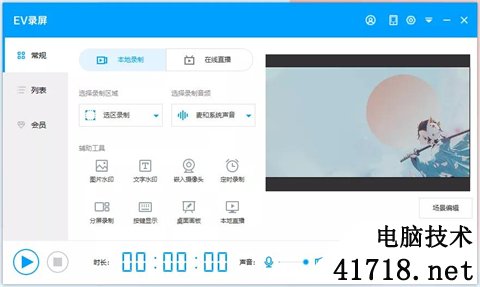
2.首先我们打开右上角的设置功能,进行参数的调整,关于视频帧率,一般来说录制课件视频,帧率我们选择8-10这个范围区间都是可以的。重点是一定要勾选“抓取窗口加强”这一选项,由于录制时间的不定性,勾选此项可以增强录制窗口的稳定性,避免出现黑屏或者丢失窗口的情况;
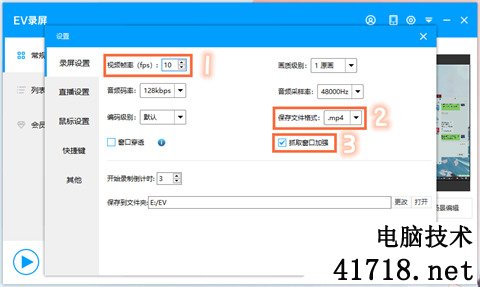
3.调整完基础属性后,我们需要调整录制视频的画质级别,为了确保录制的视频流畅、清晰度高,小编这里推荐设置为“原画”;
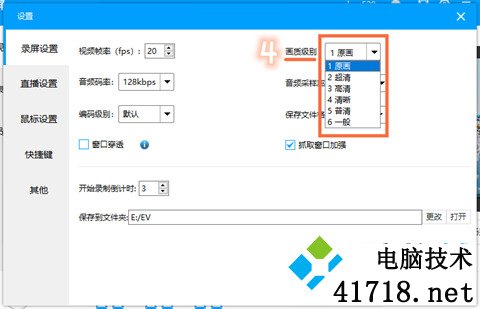
4.调整完之后回到EV录屏主页,我们把录制区域范围设置为全屏录制,如需讲解课件,录制音频选项这里就设置为麦和系统声音;
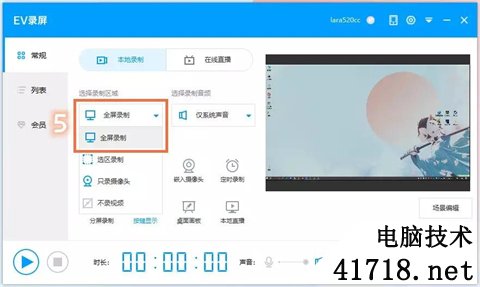
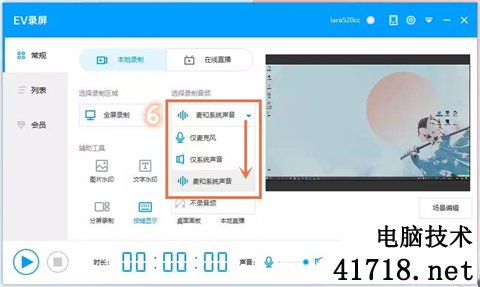
5.如果想将摄像头画面也同时录制到视频的,选择嵌入摄像头,再调整摄像头画面的分辨率,点击确定即可;
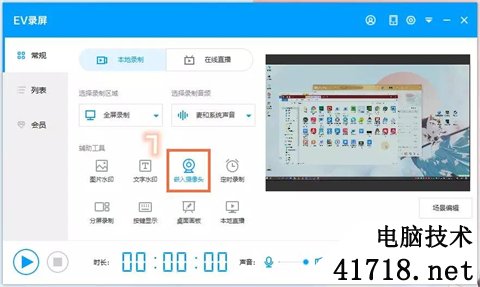
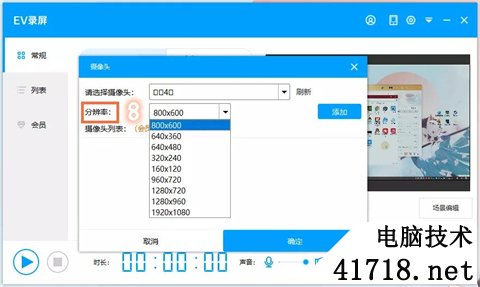
6.所有设置都完成后,只需打开需要录制的PPT课件,开始点击EV录屏左下角的开始键,就能行录制了。开启录制后,EV录屏的界面会自动隐藏,我们可以通过键盘快捷键来停止录制;
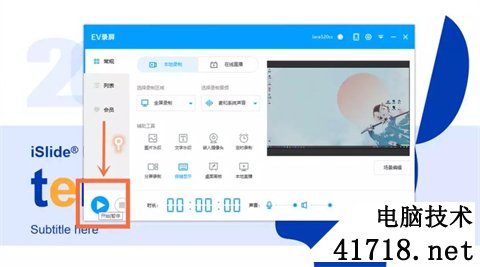
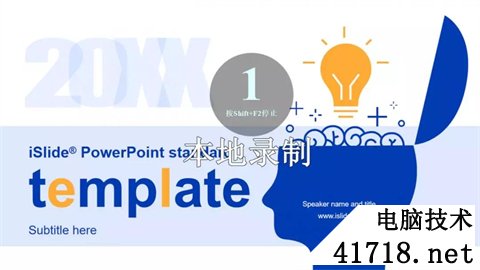
7.也可以随时将鼠标指针移动至EV录屏悬浮球,来随时控制录制过程;
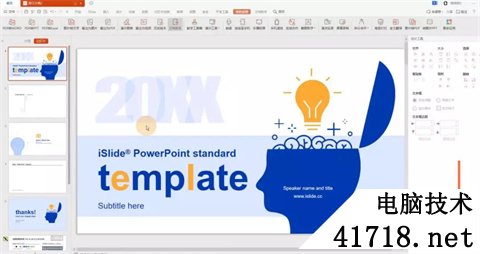
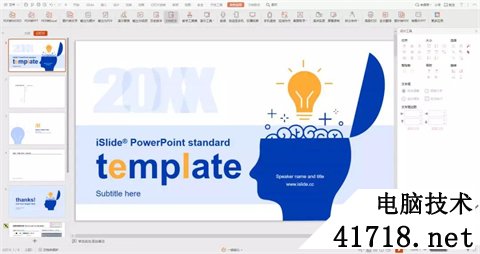
8.录制完成后,EV录屏会自动弹出视频列表界面,我们能够在此查看完成的视频及储存路径。
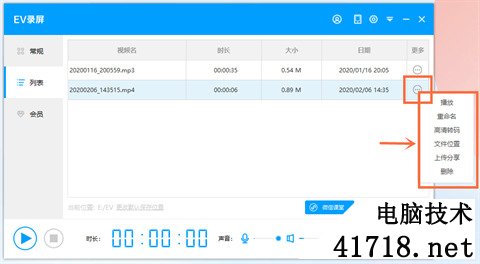
以上就是小编为大家带来的ev录屏录ppt课件的教程,希望可以帮助到大家。




评论前必须登录!
注册